Rechtschreibprüfung: LibreOffice mit API von LanguageTool im Test
Seit LibreOffice 7.4 ist es möglich, die Rechtschreibprüfung LanguageTool direkt zu integrieren. Du kannst also das API der Rechtschreib- und Grammatikprüfung direkt in LibreOffice konfigurieren und auch nutzen. Bisher gab es lediglich eine Erweiterung, die allerdings weiterhin zur Verfügung steht. Aktiv beworben auf der Website wird aber nicht mehr die Erweiterung, sondern der Zugriff via API.
Nun müssen wir einige Dinge klären:
- Willst Du das API einsetzen, benötigst Du eine aktive Internetverbindung.
- Du solltest außerdem wissen, dass bei dieser Methode Daten an einen fremden Server geschickt werden, außer Du betreibst Deinen eigenen Server.
- Dafür musst Du kein Java mehr installiert haben, um die Erweiterung nutzen zu können und sie ist immer auf dem aktuellen Stand.
- Ich kann Dir jetzt schon aus eigener Erfahrung sagen, dass die Methode via API bessere Ergebnisse liefert und weniger Strom frisst – das wirkt sich tatsächlich positiv auf die Akkulaufzeit aus.
Nun gibt es zwei Optionen, die kostenlose und die Premium-Variante. Da ich für eine Premium-Version von LanguageTool bezahle, möchte ich die auch nutzen.
Offline-Erweiterung beißt sich mit Online-Variante
Hast Du die Offline-Erweiterung installiert und konfigurierst auch die Online-Variante, bin ich mir nicht ganz sicher, was passiert. Deaktiviere ich die Erweiterung, kann ich die Online-Methode auch nicht mehr nutzen, weil die entsprechende Option in den Spracheinstellungen verschwunden ist.
Danach hatte ich die Offline-Variante wieder aktiviert und online deaktiviert und dann kannte sich LibreOffice anscheinend auch nicht mehr aus. Angeblich war die Offline-Erweiterung aktiv, hat aber keine Rechtschreibprüfung mehr durchgeführt. Absichtliche Fehler wurden nicht mehr erkannt und so weiter.
Ich wollte nicht lange auf Fehlersuche gehen und habe beschlossen, LibreOffice in meinem Profil zurückzusetzen. Dafür habe ich einfach den Ordner ~/.config/libreoffice/ verschoben und später gelöscht. Bei dieser Methode musst Du beachten, dass alle persönlichen Einstellungen verloren gehen. Bei mir sind das die Umstellung auf sifr und der Pfad zu meinem eigenen Wörterbuch, das in der Nextcloud liegt. Für mich war das Rechtfertigung genug, das Problem mit LanguageTool schnell zu lösen – hat es auch getan.
Wo finde ich die LanguageTool-Option in LibreOffice?
In LibreOffice 7.4 gibt es eine neue Option, bei der Du die Servereinstellungen für die Rechtschreib- und Grammatik-Prüfung hinterlegen kannst. Du findest sie hier: Extras > Optionen > Spracheinstellungen > LanguageTool Servereinstellungen
Hier konfigurierst Du sowohl die kostenlose als auch die Premium-Funktion.
Kostenlose Version nutzen
Möchtest Du die kostenlose Version von LanguageTool nutzen, hinterlegst Du bei Basis-URL einfach die Adresse https://api.languagetool.org/v2.
Danach aktivierst Du unter Extras > Optionen > Spracheinstellungen > Linguistik die Option LanguageTool.
Rechtschreibprüfung: Premium-Variante von LanguageTool in LibreOffice nutzen
Damit Du die Premium-Variante in LanguageTool nutzen kannst, sind ein paar mehr Schritte notwendig. Hier eine kurze Anleitung:
Time needed: 10 minutes
So kannst Du Dein Premium-Abo von LanguageTool in LibreOffice nutzen.
- Stelle sicher, dass Du mindestens LibreOffice 7.4 hast
Du kannst den Schreibassistenten direkt nutzen, wenn Du mindestens LibreOffice 7.4 einsetzt. Stelle also sicher, dass Du eine kompatible Version der kostenlosen Office-Suite nutzt.
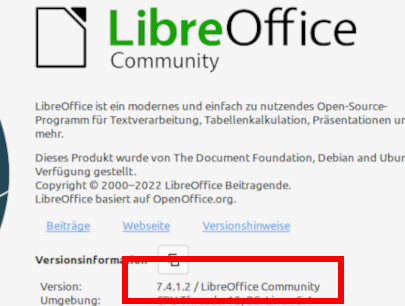
- Hole Dir den API-Schlüssel
Damit Du einen API-Schlüssel für diese Methode bekommst, musst Du eine E-Mail an support@languagetoolplus.com schreiben und dort angeben, mit welcher E-Mail-Adresse Du Dein Premium-Abo registriert hast. Ich habe nach wenigen Stunden eine Antwort bekommen, dass ich den API-Schlüssel nun in meinen Kontoeinstellungen finde.

- Konfiguriere LibreOffice
Klicke auf LanguageTool aktivieren. Bitte beachte, dass bei dieser Methode alle Deine Daten an einen externen Server geschickt werden. Ist das kein eigener Server, sind das die Server des Anbieters. Klicke auf Extras > Optionen > Spracheinstellungen > LanguageTool Servereinstellungen und gibt als Basis-URL https://api.languagetoolplus.com/v2 ein. Danach hinterlegst Du noch Deine E-Mail-Adresse als Benutzernamen und den API-Schlüssel.

- Aktiviere LanguageTool
Unter Extras > Optionen > Spracheinstellungen > Linguistik aktivierst Du nun LanguageTool und deaktivierst die anderen Methoden entsprechend. Das musst Du nicht machen, aber es kann ansonsten ziemlich verwirrend werden.

- Aktiviere die automatische Rechtschreibprüfung
Ratsam ist nun auch, die Automatische Rechtschreibprüfung zu aktivieren. Du findest die Option ebenfalls unter Extras, oder nimmst die Tastaturkombination Umschalt + F7. Danach ist die Option aktiv.

Mit dieser Methode stehen Dir pro Tag 10.000 API-Anfragen zur Verfügung – also das wird im Backend angezeigt. Ich dachte außerdem, die Zählung gilt nur für LibreOffice – mehrfach falsch gedacht und das Chaos an dieser Stelle sucht seinesgleichen. Ich am Ende des Betrags darauf ein.
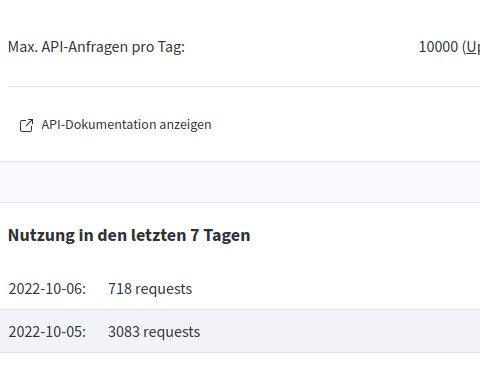
In der E-Mail wird darauf hingewiesen, dass der API-Schlüssel über diesen Weg nur für den privaten Gebrauch bestimmt ist.
Funktioniert das gut mit der Rechtschreibprüfung?
Ja – das lässt sich kurz und knapp so beantworten. Ich kann das an einigen Beispielen demonstrieren. Hier ein Bild, bei dem Haus und Katze falsch geschrieben wurden. LanguageTool hat das richtig erkannt und bietet mir auch ausreichend Vorschläge.
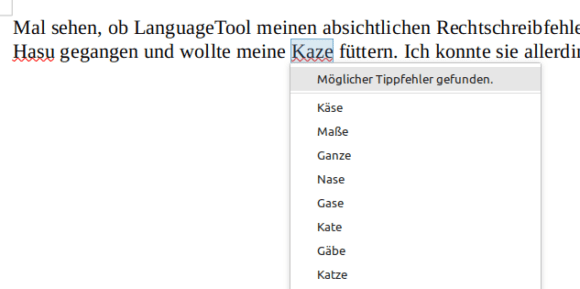
Im nächsten Test hat LanguageTool erkannt, dass ich Domain-Name einmal mit und einmal ohne Bindestrich geschrieben habe. Die Rechtschreibprüfung weist mich darauf hin und und macht mir einen Vorschlag.
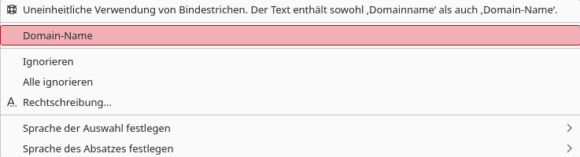
Auch wenn das LanguageTool meint, es hat einen schöneren Ausdruck, meldet es sich. Im nächsten Beispiel schlägt mir die Rechtschreibprüfung vor, dass ich statt die Möglichkeit bieten besser ermöglichen Dir verwende.

Die Ergebnisse decken sich wenig überraschend mit denen der Browser-Erweiterungen. Schließlich greifen sie auf die gleichen Online-Ressourcen zu.
Was ist mit der Offline-Erweiterung?
Es gibt sie immer noch, aber sie wird nicht mehr aktiv beworben. Du findest die LibreOffice-Erweiterung für LanguageTool bei den Extensions.
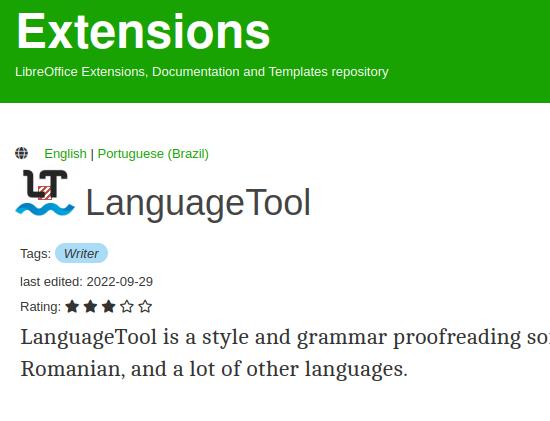
Beachte allerdings, dass Du Java installiert haben musst, damit die Erweiterung funktioniert. Sie belastet das System auch mehr, dafür kannst Du sie offline nutzen.
Auch Browser-Erweiterung und Editor zählen die API-Anfragen
Noch mal als Hinweis: ich zahle für die Premium-Version. Um die größtmögliche Verwirrung zu vermeiden, versuche ich anschaulich zu vermitteln, was ich nicht kapiere.
Die Premium-Version gestattet mir laut eigenen Angaben, dass ich mir einen API-Schlüssel für LibreOffice holen darf.
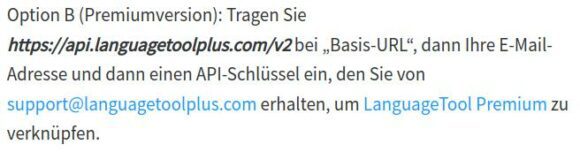
Ich habe ein E-Mail mit dem API-Schlüssel und dem Hinweis bekommen: Bitte stellen Sie sicher, dass er nur für den privaten Gebrauch bestimmt ist.
Den API-Schlüssel habe ich mir dann aus meinen Kontoeinstellungen geholt und dabei gesehen, dass ich 10.000 Anfragen pro Tag zur Verfügung habe.
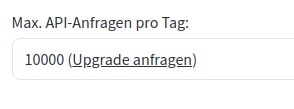
Nun ist mir aufgefallen, dass auch die Browser-Erweiterung sowie der Editor die API-Zahlen in die Höhe treiben. Deswegen habe ich nachgefragt, was denn passiert, wenn die 10.000 Abfragen pro Tag erreicht sind. Ich habe die Premium-Version schließlich gekauft, um sie auch geschäftlich nutzen zu dürfen. Auf der Premium-Seite gibt es auch keinen Hinweis, dass ich sie nur privat nutzen darf. Also habe ich nachgefragt.
Verwirrende Antwort bezüglich der Rechtschreibprüfung
Nun habe ich als Antwort bekommen, dass die Add-on-Nutzung ebenfalls die API-Nutzung zählt, aber für mich als Premium-Kunde ist das nicht relevant. Ich habe eine unbegrenzte Anzahl an API-Calls.
Jetzt war ich noch mehr verwirrt. Also habe ich nachgefragt, warum dann überhaupt gezählt wird. Das ging dann ein paar Mal hin und her und bis dahin glaube ich verstanden zu haben – zumindest interpretiere ich das so, dass die Zählung eine Art Altlast ist. Es handle sich um eine ehemalige Business-Funktion, die erst kürzlich für private Personen verfügbar ist. Weiterhin glaube ich nun zu wissen, dass ich als Premium-Kunde nachfolgendes darf:
- Den API-Schlüssel darf ich nur für den privaten Gebrauch einsetzen. Aber auch wenn die 10.000 Anfragen erreicht sind, funktioniert das API trotzdem noch.
- Alle andere Funktionen darf ich als Premium-Abonnent unbegrenzt nutzen.
Was bitte soll dieser Quatsch?
Ich war aber immer noch nicht zufrieden und habe gefragt, was das für einen Sinn ergibt? Sowohl Browser-Add-on als auch Editor als auch LibreOffice scheinen dasselbe API zu benutzen. Warum ist es beim Add-on unbegrenzt als Premium-Kunde und bei LibreOffice nur für den privaten Gebrauch? Auch hier habe ich explizit noch Mal nachgefragt.
(Bisher wusste ich übrigens gar nicht, dass meine Anfragen via Browser-Erweiterungen und Editor gezählt werden, da ich ohne API-Schlüssel gar keinen Zugriff auf diese Zahlen hatte. Zudem scheint das Browser-Add-on wesentlich mehr API Calls abzufeuern. Schreibe ich ein paar Sätze in WordPress, sind gleich 50 bis 100 API-Anfragen verballert. Mache ich das Gleiche in LibreOffice, sind es deutlich weniger.)
Mir wurde dann abermals erzählt, dass die Schnittstelle kürzlich für private Nutzer freigegeben wurde und vorher eine Business-Option war. Das kann ja sein. Aber schließlich gibt es die kostenlose Version, für die ich keinen API-Schlüssel benötige. Als Nicht-Premium-Anwender kann ich laut LanguageTool keinen API-Schlüssel beantragen.
Mir wurde aber weiterhin bis dato nicht beantwortet, warum zwischen LibreOffice und dem Add-on für Google Docs und dem Add-in für Microsoft Word unterschieden wird, obwohl sie offensichtlich auf die gleichen Ressourcen zugreifen.
Irgendwann hatte ich das Gefühl, mich im Kreis zu drehen und die Konversation mit dem Support eingestellt. Das Team darf sich aber gerne noch mal bei mir melden und die folgenden Fragen beantworten:
- Was ist der Unterschied zwischen Nutzung des API mit dem Add-on für Google Docs, Browser, Microsoft Word sowie dem Editor und LibreOffice?
- Warum darf ich als Premium-Kunde die Kombination API & LibreOffice nur als privater Anwender benutzen und den Rest auch geschäftlich?
Dennoch positives Fazit
Auch wenn ich die Sache mit LibreOffice, dem API und dem Premium-Abo wirklich nicht kapiere, bin ich doch überzeugt von der Integration. Ich muss keine Versionen mehr aktualisieren und auch kein Java für LibreOffice installiert haben. Meine Akkulaufzeit hat sich deutlich verbessert, dafür muss ich online sein.
Meine Daten werden bei meiner Konfiguration an die Cloud-Server des Unternehmens geschickt und die Rechtschreibprüfung dort durchgeführt. Das könnte für einige Leute ein Problem darstellen. Du könntest den Server aber auch selbst installieren, müsstest Dich in diesem Fall allerdings wieder um die Administration kümmern. Zudem wirst Du darauf hingewiesen, dass dieser Ansatz nicht mit den neuen Desktop-Versionen für Windows und Mac funktioniert.
Preislich gesehen ist die Rechtschreibprüfung von LanguageTool (4,99 €) wesentlich günstiger als die des Duden (9,99 € oder 14,99 €). Das sind die Preise für Einzelpersonen und pro Monat. Beim Duden sind 20.000 respektive 40.000 Zeichen pro Prüfung erlaubt und bei LanguageTool 100.000 pro Textfeld. Beide bieten Browser-Plug-ins und Erweiterungen für Microsoft Word an. Bei LanguageTool gibt es aber noch ein Plug-in für Google Docs und Du kannst es direkt in LibreOffice integrieren. Damit dürfte die Rechtschreibprüfung gerade bei Linux-Anwendern wesentlich attraktiver sein.

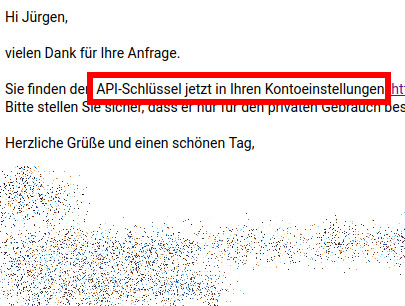
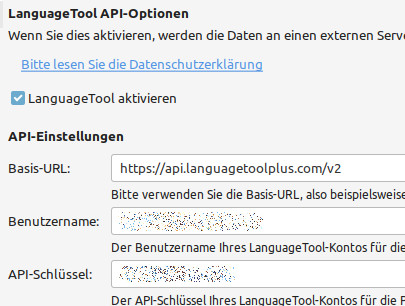
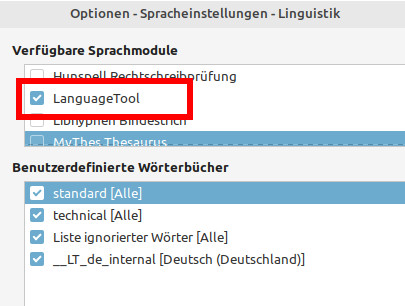
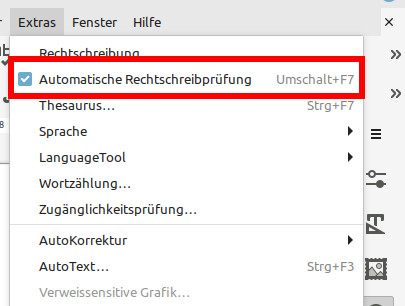
 Alle Kommentare als Feed abonnieren
Alle Kommentare als Feed abonnieren




















